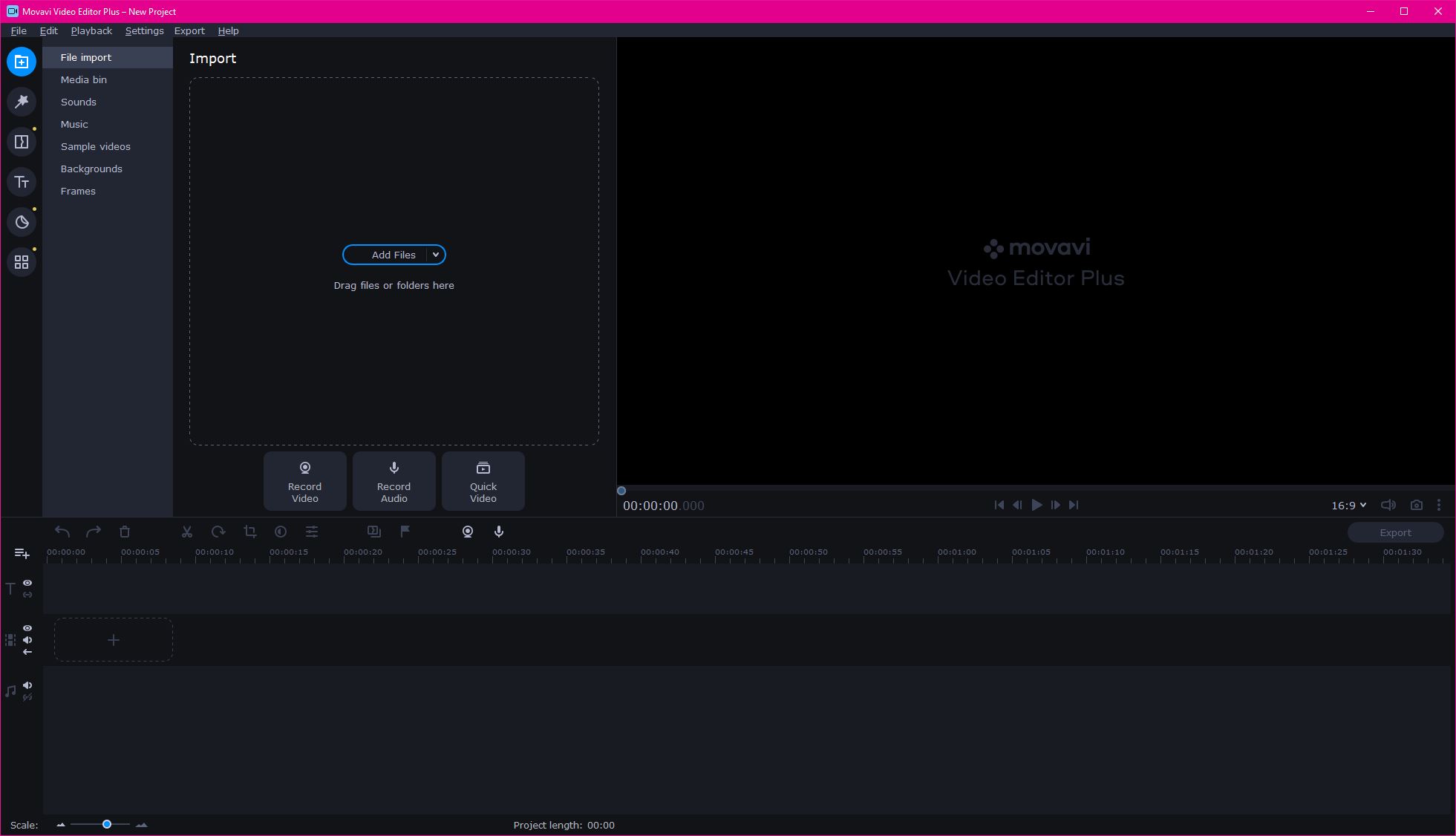Ik vind het leuk om de video’s die ik maak, van bijvoorbeeld onze honden, te editen en dan op YouTube te zetten. Ik heb vroeger dit gedaan met Windows Movie Maker. Ik ben nu (2021) op zoek naar een andere Windows editor en ik ga verschillende programma’s proberen. Ik heb niet veel ervaring met video’s editen dus ik val onder een beginner. Mijn eisen: 4k exporteren, meerdere video’s in 1 video, video’s knippen, mooie verloop tussen de video’s, tekst, titel, leuke liedjes in het programma om te gebruiken, volume aanpassen en faden. Ik ga kijken of de video editor voor beginner (ik dus) geschikt is.
De roze balk op de afbeelding, welke hierboven wordt afgebeeld, is niet de officiële kleur van het programma Movavi. Deze kleur komt van mijn gepersonaliseerde WIndows instellingen.
Gratis versies van video editors
VideoProc
Om dit programma te snappen moest ik even een tutorial op YouTube bekijken, want intuïtief vond ik het niet. Het is heel basic voor zover ik het snap. Je kiest de video’s, per video kun je aanpassingen maken en voordat je op Run klikt kun je nog aangeven wat voor formaat het moet worden en dat je de opgegeven video’s wil mergen.
Ik zie geen optie om bijvoorbeeld mijn watermerk van video1 ook bij de andere video’s te gebruiken. Per video zou ik dit weer moeten instellen. Ik zie geen manier om overgangseffecten toe te voegen. Ik vind de interface vreemd en ik ben er ook nog niet achter hoe je meerdere toolbox mogelijkheden (merge, split, etc) tegelijk toepast, want ik geloof dat die pas verwerkt worden als je op Run klikt en dan begint het renderen al.
Conclusie: Ik zoek nog even verder.
Shotcut
Om met dit programma een title screen te maken en de video om te draaien had ik een tutorial nodig op YouTube. Schijnbaar werkt alles in dit programma met filters. Text is een filter. Video draaien is een filter. Het gemaakte filter naar de playlist slepen om die weer naar de timeline te krijgen zodat je er nog vaker mee kunt werken. Fades (ook filters) zijn makkelijk toe te voegen.
Ik vind het wel vervelend dat mijn filmpjes in de preview stotteren/schokken. Ik dacht dat het misschien kwam omdat ik een UHD 30fps video in een project met de settings UHD 60fps had zitten. Als het project de juiste settings heeft loopt het soepeler, maar op het moment dat ik een filter toevoeg zoals Text dan begint het stotteren weer.
Bij het toevoegen van een video aan de timeline krijg ik wel de pop-up met de melding “This file is variable frame rate, which is not reliable for editing. Do you want to convert it to an edit-friendly format?” Daar zitten nog wat opties bij met hoe je dat dan wilt. Maar is zie geen verschil.
Conclusie: Ik zoek nog even verder.
Vegas Movie Studio Platinum (trial)
Ik begin te merken dat ik al wat meer heb zitten klungelen met dit soort programma’s want ik had zelf al de title screens gevonden en transitions. Al die tabjes bij verschillende delen van het programma’s brengen je weer in andere menu’s en andere opties. Daarentegen kreeg ik de transitions niet op de video’s dus ik moest toch nog weer een tutorial op Youtube bekijken hiervoor.
De timeline heeft ook banen voor Text, Music en Picture-in-picture. Ik heb nu een tweede Text element in de Picture-in-picture baan want ik wil twee verschillende effecten op het zelfde moment. Maar of die baan goed is weet ik niet. Daar zou ik verder moeten verdiepen in het programma.
Conclusie: Ik zou mij hier in kunnen gaan verdiepen.
DaVinci Resolve (trial)
Eigenlijk net als bij de vorige had ik bij DaVinci Resolve het idee dat het allemaal makkelijk te vinden was. Toch had ik even een YouTube tutorial nodig om er achter te komen dat een Transition via de Edit tab en Toolbox op het begin van een video te slepen is. Aan het eind van een filmpje een Transition toevoegen is me nog niet gelukt maar eigenlijk is de overgang van het ene filmpje naar het volgende ook mooi met alleen een Transition aan het begin. Het programma heeft ook templates voor Title screens, die je makkelijk kunt aanpassen. Ik vind dit programma fijn werken.
Conclusie: Ik zou mij hier in kunnen gaan verdiepen.
Pinnacle Studio (trial)
Bij het importeren van video’s merk ik direct dat het programma traag is. Ik wil 2 video’s uit een map waar 700+ video’s in staat en op dat punt is het programma al twee keer vastgelopen en heeft zichzelf afgesloten. Als het programma niet vastloopt duurt het laden en sorteren lang.
Ik heb twee opgenomen video’s die ik wil gebruiken, 1 is rechtop gefilmd en de ander liggend. Eerst krijg ik minuten lang geen thumbnail van de video’s, ik kan de filmpjes ook niet bekijken. Ik kan ze wel in de timeline slepen, maar afspelen werkt ook daar niet. Terwijl ik dit type zie ik dat er ineens thumbnails, maar de preview is 1 vast, verkleurd, beeld. En nu tijdens dit typen crasht het programma weer.
Conclusie: Ik zoek nog even verder.
Filmora X
Wat een fijn programma. Alles werkt, alles is te vinden. Drag and drop werkt ook goed.
Conclusie: Ik ga de andere twee ook nog proberen, maar ik denk dat ik met Filmora X verder wil gaan.
VSDC
Dit programma werkt heel anders dan de andere video editor. Om transitions te krijgen moet je de video’s op een eigen baan in de timeline zetten en dan iets laten overlappen en dan transition toevoegen. Ik heb het direct opgegeven, dat ligt aan mij. Ik heb inmiddels een aantal programma’s uitgeprobeerd en dit wijkt te veel af om hier energie in te steken. Ik kan geen uitspraak over dit programma doen behalve dat ik verder ga zoeken.
OpenShot
Het is mij gelukt om een leuk filmpje te maken met dit programma maar ik liep er wel tegenaan dat als je tekst wil toevoegen dan moet je een ander programma downloaden (Inktscape?). Gelukkig werkt het ook als je een nieuwe Title template daarvoor gebruikt, maar voor elke aparte tekst moet je een nieuwe template aanmaken. Ik kon geen animatie voor de titel vinden, er zijn wel geanimeerde titels maar daarvoor moet je Blender (ander programma) installeren.
De previewer hotterde en stotterde aan het begin en eind van een clip. Vervelend, maar ik kon er nog mee werken. Fade in en out is makkelijk toe te voegen, je kunt ook alles selecteren en dan fades toevoegen en dan wordt voor alle clips op de tijdlijn dit gedaan.
Renderen naar HD 1080p 23.98 fps (1920×1080) met High quality duurt een paar minuten, maar het eind resultaat is best leuk.
Conclusie: Ik ga dit programma niet weer gebruiken, Filmora X was veel fijner.
Gekochte video editors (zonder abonnement)
Movavi Video Editor Plus 2021
Dit programma heb ik aangeschaft via Humblebundel (dus ik het er voor betaald). Ik moet het programma opstarten via Steam (software waar je games en software kunt kopen en middels de bibliotheek van jouw gekochte spullen kunt starten). Ik vind dit programma fijn werken. Er zijn templates, drag en drop, opties om aan te passen zijn makkelijk te vinden, transities werken goed, tekst is makkelijk toe te voegen, muziek kun je er bij doen, fade in en fade out toe te voegen en volume aanpassen. 4K exporteren. Templates voor video in video.
Conclusie: Ik ben blij met deze aankoop.
Corel VideoStudio 2021
Dit programma heb ik aangeschaft via Humblebundel. Ik had verwacht dat ik dit programma beter zou vinden dan Movavi, want Corel is een oude bekende voor mij (PaintShopPro). Helaas viel mij dit tegen. Het programma crasht redelijk vaak, dit heb ik nog niet eerder meegemaakt met de vorige video editors. Ik heb veel tutorials op YouTube moeten bekijken om dezelfde dingen voor elkaar te krijgen, die in Movavi makkelijk te doen zijn. Ik heb nog een upgrade betaald naar Ultimate 2022, met name voor de Mercalli RT plugin voor stabilisatie. Deze plugin werkt goed.
Conclusie: Ik ben niet blij met deze aankoop.
Magix Video Pro X 12
Dit programma heb ik aangeschaft via Humblebundel. Omdat Corel mij zo tegenviel wilde ik Magix een kans geven. Ik heb heel veel moeite moeten doen om mijn transparante zwarte rondje achter tekst te krijgen als template in mijn Title templates. Bij Corel en Movavi was dat een ingebakken optie bij tekst. Hier moest ik zelf een rondje opslaan als afbeelding en die achter mijn tekstveld plakken. Deze twee elementen grouperen en het opslaan doen met rechtermuisklik op de tekst in de timeline, niet op de afbeelding van het rondje. Deze opslaan als special effect en niet als title template. Daarnaast kwam ik er achter dat de video’s niet goed tegen elkaar aan ‘snappen’. Na uren editen wilde ik als laatste nog transitions toevoegen en bij sommige plekken werden mijn crossfades fade to black, dit kwam omdat de video’s niet tegen elkaar aan zaten. Dit heb ik nog niet eerder meegemaakt bij een video editor.
Tot slot liep ik bij dit pakket er tegenaan dat er geen audio bestanden bij zitten. Ik heb een aantal liedjes in de Magix store gekocht en bij het uploaden van de video op YouTube kreeg ik de melding dat er een “Copyright claim” op twee van de 5 gebruikte liedjes zit en dat “Video cannot be monetized Ad revenue paid to copyright owner”.
Conclusie: Ik ben niet blij met deze aankoop.
Filmora X (11 en 12)
Dit programma heb ik uiteindelijk toch maar gekocht, want ik was veel te nieuwsgierig en er kwam een aanbieding voorbij. Voor 95 euro gekocht in september 2022 en in januari 2023 nog eens 35 euro voor de upgrade naar 12. Super programma! Ik kan er alles mee doen en er zit toch wel veel gratis audio en transitions bijvoorbeeld in. Je kunt iets meer properties aanpassen dan bij Movavi, wat het ook wat complexer maakt. Maar voor mij, iemand die gefrustreerd raakt als ik iets specifieks niet kan aanpassen omdat het programma mij die mogelijkheid gewoon niet biedt, is Filmora wel beter. Voor de beginner raad ik nog steeds Movavi aan, want dat programma doet ook heel veel al voor je.
Een nadeel van Filmora vind ik dat je je haast verplicht voelt om met een versie update mee te gaan. Het hoeft niet maar je mag eerst het programma updaten, wat een upgrade is, en daarna krijg je de melding dat je de nieuwe versie hebt geïnstalleerd en dat je die versie nog niet heb. Betaal even 34 euro en je kunt er gebruik van maken. Als je dat niet wil, moet je downgraden en dat is toch weer minder makkelijk dan upgraden. De link van de installer van de vorige versie werkte niet, op de achtergrond had het programma nog van alles draaien wat eerst uit moest voordat de installatie wilde beginnen. Ik wil niet wéér over de 30 euro betalen. Want afgelopen 14 maanden heb ik dus al 130 euro uitgegeven aan het programma. Met abonnement zou het per jaar 55 euro kosten, maar ik wil geen abonnement voor een video editing programma.
Conclusie: Ik ben blij met deze aankoop.
Eind conclusie (16-04-2022)
Op de eerste plek staat Movavi bij mij. Ik ben zeer tevreden met Movavi. Het is een makkelijk te begrijpen programma en ik kan daar alles mee doen zoals ik mijn video’s wil editen, zie mijn YouTube kanaal en bekijk mijn laatste video’s om te zien wat ik daar in verwerk. Ik vind het ook fijn dat ik dit programma gekocht heb en niet aan een abonnement vast zit.
Op de tweede plek staat Filmora X. Ik heb niet heel veel meer met dit programma gedaan, behalve het uittesten van de software. Ik vind het programma makkelijk en er is veel mogelijk. De reden waarom ik Filmora X (nog) niet gebruik is omdat de eenmalige aanschaf veel hoger ligt dan mijn aanschaf van Movavi via Humblebundel. Update 05-11-2023: Inmiddels Filmora aangeschaft en het is een super fijn programma.
Vandaag kost Movavi Video Editor Plus 2022 voor Windows kost 43,95 euro. Filmora 11 (perpetual plan) kost 116,95 dollar (omgerekend 108,14 euro).
Van alle geprobeerde video editors voor beginners kan ik Movavi aanraden. Succes!